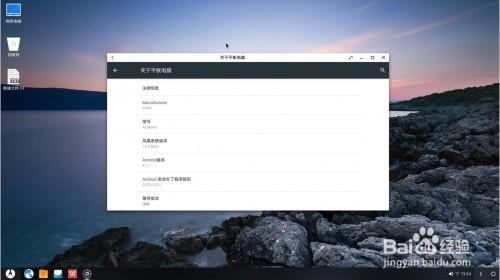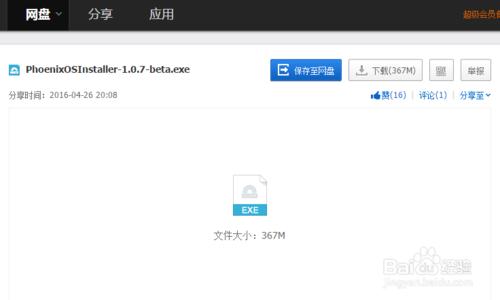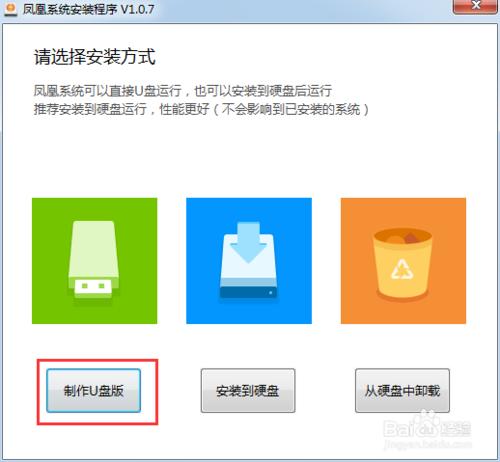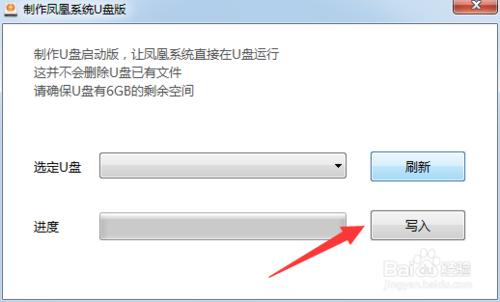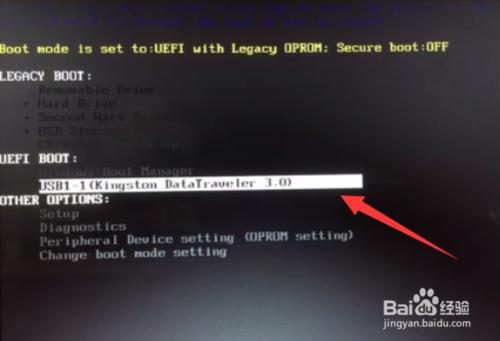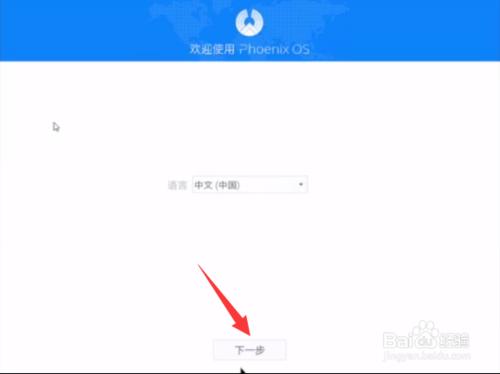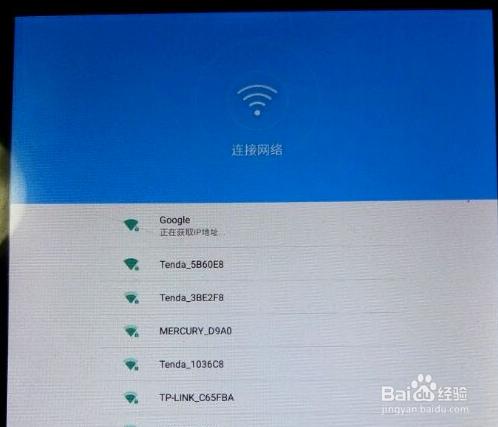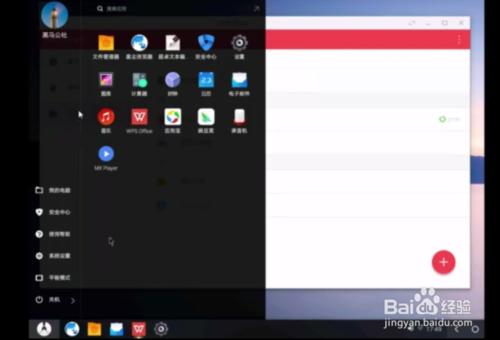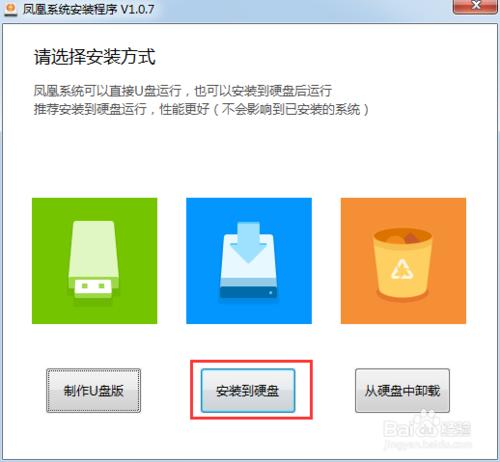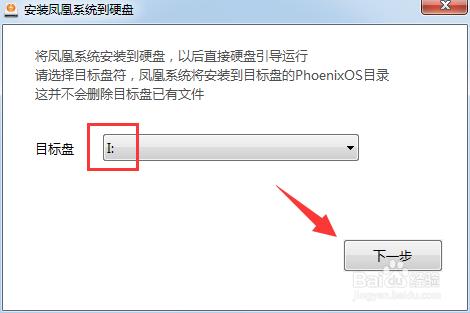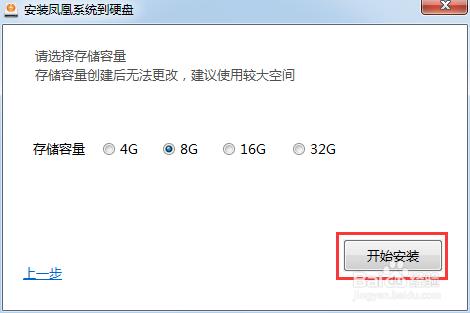怎麼把Android系統安裝到U盤中呢?除了安卓模擬器之外,我們還可以將Android系統安裝到U盤中,以便從U盤啟動直接進入Android系統介面,這在一定程度上可以節省系統資源。下面就與大家分享一下安卓版U盤的製作方法。
方法/步驟
要想製作U盤版Android系統,我們就必須使用一款名為“鳳凰安卓系統”的製作工具。大家可以直接從百度網盤中下載,也可以從其官方網站中下載。
百度網盤:http://pan.baidu.com/s/1eSoDFzk
官方網站:
下載並完成“鳳凰安卓系統”的安裝操作後,插入U盤,並在開啟的程式主介面中點選“製作U盤版”按鈕。
此時將彈出“製作鳳凰U盤版”視窗,從“選定U盤”列表中選擇U盤碟符,點選“寫入”按鈕即可自動進行U盤版Android系統製作。
待安裝有Android系統的啟用U盤製作完成後,就可以利用此啟動U盤啟動電腦並進入Android系統啦。插入U盤,重新開啟,在電腦啟動第一螢幕時,根據螢幕提示按“ESC”或“F12”鍵進入“啟動選單”選擇介面。
整個啟動過程可能比較慢,待顯示“歡迎”介面後,直接點選“下一步”按鈕。如圖所示:
接下來將顯示“連線網路”介面,在此可以嘗試連線網路或者點選“跳過”以繼續操作。
最後將自動進入Android桌面,在此可以使用滑鼠進行操作。其整個介面類似於Windows桌面。
硬碟版Android系統製作方法:
在“鳳凰安卓系統”程式主介面中,直接點選“安裝到硬碟”按鈕。
此時將彈出“安裝鳳凰系統到硬碟”視窗中,選擇“目標盤”,點選“下一步”按鈕。
接著選擇“儲存空間”,在此可以根據自己使用應用的實際情況進行選擇,預設為“8G”空間,點選“開始安裝”按鈕即可將Android系統安裝到硬碟中。
安裝硬碟版Android系統後,重啟一下電腦,在“啟動選單”介面中,選擇“phoenixos”項即從從Android系統啟動。